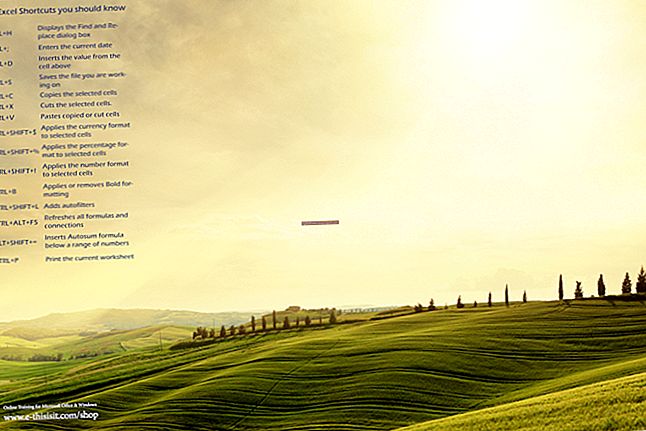Када додате текст у ћелију у пословној табели, та ћелија се неће аутоматски проширити да би прилагодила ваш текст уколико не промените неколико подешавања. Ово понашање може бити фрустрирајуће када треба да унесете дугачке вредности података у колону која је преуска да би приказали све податке. Екцел има неколико метода које можете користити за ширење колона помоћу миша или уношењем вредности у дијалошки прозор.
Промените величину помоћу дијалошког прозора
1
Покрените Мицрософт Екцел и отворите табелу која садржи податке.
2
Кликните колону коју желите да проширите. Ако желите да промените величину више колона, притисните „Цтрл“ и кликните на додатне колоне да бисте их изабрали.
3
Кликните картицу врпце „Почетна“ и пронађите одељак Ћелије траке. Кликните на „Формат“ да бисте приказали мени за форматирање који приказује више опција форматирања.
4
Кликните на опцију „Ширина колоне“ у менију да бисте отворили дијалошки оквир Ширина колоне.
5
Унесите вредност ширине у оквир за текст „Ширина колоне“ и кликните на „У реду“ да бисте променили величину колона.
Промените величину помоћу миша
1
Изаберите једну или више колона које желите да проширите.
2
Кликните десну границу једне од колона које сте изабрали.
3
Држите леви тастер миша и повуците миша удесно да бисте проширили колоне.